Aruba VSX là gì? Hướng dẫn cấu hình VSX Switch Aruba CX Series
Trong bài viết này, chúng ta sẽ cùng tìm hiểu Aruba VSX là gì? và mình sẽ hướng dẫn các bạn cấu hình tính năng VSX trên các dòng switch Aruba CX series như aruba CX 6400, CX 8200, CX 8320, CX 8325 và CX 8360 series.
Aruba VSX là gì?
VSX (viết tắt của Virtual Switching Extension) là 1 công nghệ clustering cho phép 2 switch aruba có thể hoạt động độc lập về mặt control plane, tuy nhiên về mặt datapath thì các switch lại hoạt động như 1 switch duy nhất, và nó cũng hỗ trợ active-active forwarding. Về mặt dataplane thì VSX sử dụng Multichassis link aggregation groups để Gom các link cho cơ chế dự phòng.
VSX thì cũng tương tự như VLT stacking của Dell hay vPC của Cisco. Dưới đây là bảng so sánh giữa Dell VLT Stacking và Aruba VSX:
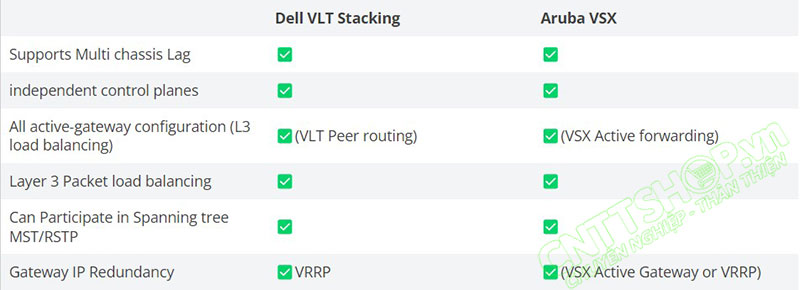
Cấu hình Aruba VSX
Mô hình kết nối
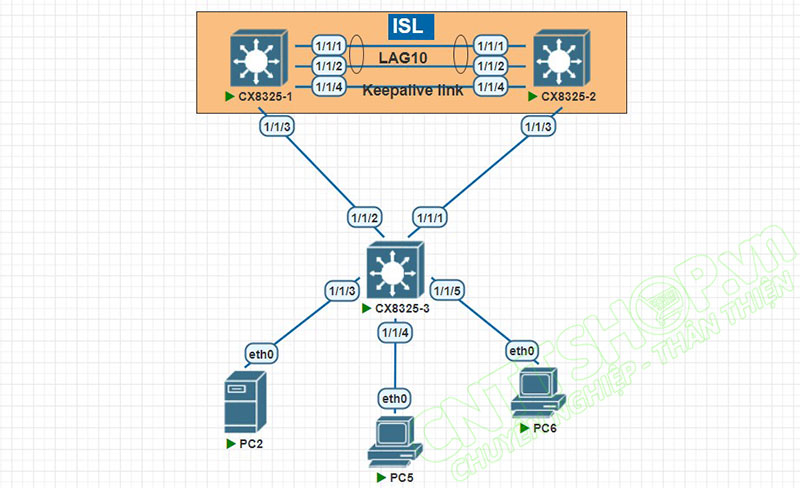
Trong bài lab này thì mình đang sử dụng 2 link trên Port 1 và port 2 để cấu hình làm interswitch link. Interswitch link hay còn gọi là ISL trong VSX là 1 liên kết layer 2 giữa 2 switch. Link này sẽ đồng bộ cả data traffic và control traffic giữa 2 VSX peer. Khi thiết kế ISL link thì các bạn nên dùng các link tốc độ cao, và sử dụng port channel để tăng tính dự phòng cho liên kết này nhé. Mặc định thì ISL sẽ allow toàn bộ VLAN có trên switch, các bạn có thể chỉ permit 1 số VLAN trên link này, tuy nhiên thì bạn phải đảm bảo các VLAN có trên các VSX portchannel phải được allow trên ISL link này nhé.
Cấu hình LAG
Đầu tiên thì mình sẽ tạo 1 LAG 10 cho ISL.
|
VSX-1(config)# interface lag 10
VSX-1(config-lag-if)# no shutdown
VSX-1(config-lag-if)# description VSX-ISL
VSX-1(config-lag-if)# no routing
VSX-1(config-lag-if)# vlan trunk native 1 tag
VSX-1(config-lag-if)# vlan trunk allowed all
VSX-1(config-lag-if)# lacp mode active
VSX-1(config-lag-if)# exit
|
Các bạn cấu hình tương tự cho switch 2.
|
VSX-2(config-lag-if)# interface lag 10
VSX-2(config-lag-if)# no shutdown
VSX-2(config-lag-if)# description VSX-LAG
VSX-2(config-lag-if)# no routing
VSX-2(config-lag-if)# vlan trunk native 1 tag
VSX-2(config-lag-if)# vlan trunk allowed all
VSX-2(config-lag-if)# lacp mode active
VSX-2(config-lag-if)# exit
|
Tiếp theo mình sẽ add 2 cổng 1 và 2 vào LAG 10, các bạn làm tương tự trên cả 2 switch nhé.
|
VSX-1(config)# interface 1/1/1-1/1/2
VSX-1(config-if-<1/1/1-1/1/2>)# no shutdown
VSX-1(config-if-<1/1/1-1/1/2>)# lag 10
VSX-1(config-if-<1/1/1-1/1/2>)# exit
|
Các bạn sử dụng lệnh show lag 10 để kiểm tra, đảm bảo LAG10 đã up trước khi chúng ta cấu hình VSX nhé.
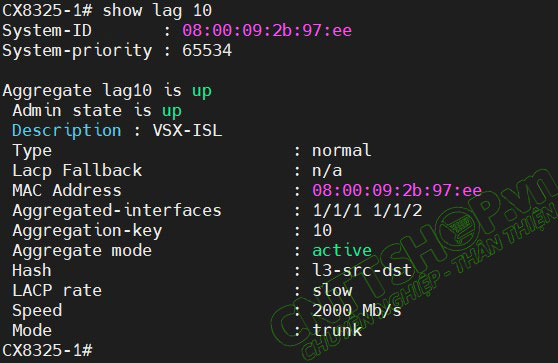
Cấu hình Aruba VSX
Giờ mình sẽ cấu hình VSX, các bạn nên chỉ định role cho từng VSX peer. Switch 1 mình sẽ cấu hình làm VSX primary, còn switch 2 là secondary.
Cấu hình trên switch 1:
|
VSX-1(config>)# vsx
VSX-1(config-vsx)# inter-switch-link lag 10
VSX-1(config-vsx)# role primary
VSX-1(config-vsx)# linkup-delay-timer 30
|
Mình sẽ set linkup-delay-timer là 30s. Trong trường hợp thực tế thì các bạn nên thiết kế thông số này cho phù hợp với hệ thống mạng để các VSX peer có thể đồng bộ trước khi các VSX LAG UP. Thông thường chúng ta sẽ quy hoạch timer dựa trên ARP và routing table.
Ví dụ đây là 1 bảng recommend timer trên aruba 8320, dựa trên số lượng địa chỉ MAC và routing table mà chúng ta sẽ thiết lập timer khác nhau. Mặc định sẽ là 180s.
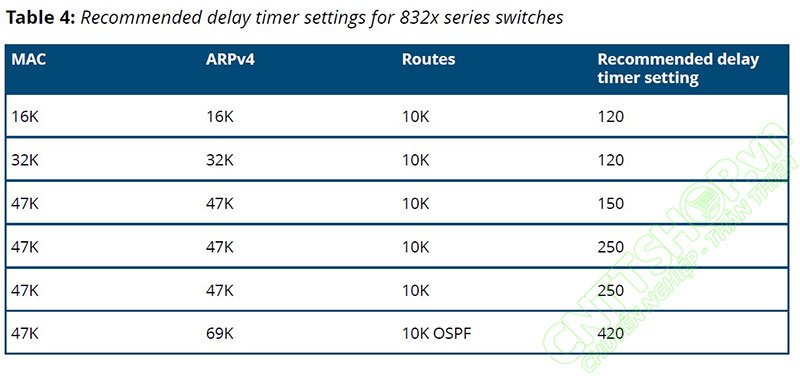
Tương tự trên trên switch 2, switch 2 thì các bạn chỉ khác phần role là secondary.
| VSX-2(config-vsx)# vsx VSX-2(config-vsx)# inter-switch-link lag 10 VSX-2(config-vsx)# role secondary VSX-2(config-vsx)# linkup-delay-timer 30 |
Kiểm tra trạng thái VSX
Các bạn kiểm tra vsx bằng lệnh show vsx status, trạng thái là In-Sync là chúng ta đã cấu hình thành công.
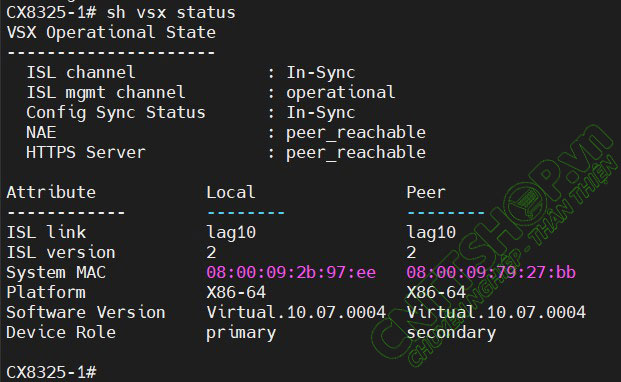
Cấu hình VSX Keepalive Link
Như vậy là chúng ta đã có thể sử dụng VSX để cấu hình LAG giữa 2 switch rồi.
Tuy nhiên khi triển khai thì chúng ta nên cấu hình thêm 1 link keepalive giữa 2 switch. Keepalive là 1 link layer 3 kết nối giữa 2 switch để trao đổi các bản tin heartbeats giữa 2 switch. Trong trường hợp nếu ISL link bị lỗi thì chúng ta có thể tránh được loop. Và các bạn nên sử dụng 1 cổng Layer 3 trong 1 VRF riêng biệt để tối ưu hóa cho VSX. Các link này chúng ta cũng chỉ cần các cổng 1 Gpbs là đủ rồi.
Trong bài lab này thì mình sẽ sử dụng cổng 1/1/4 giữa 2 switch để cấu hình Keepalive link.
Đầu tiên thì mình sẽ tạo VRF tên là keepalive, sau đó attack cổng 1/1/4 vào VRF, và đặt ip cho cổng này thuộc dải 192.168.1.0/24. Do được gán trong VRF riêng biệt nên các bạn có thể tùy ý sử dụng dải IP nào cũng được.
|
VSX-1(config)# vrf keepalive
VSX-1(config-vrf)# exit
VSX-1(config)# interface 1/1/4
VSX-1(config-if)# no shutdown
VSX-1(config-if)# vrf attach keepalive
VSX-1(config-if)# description VSX-keepalive-Link
VSX-1(config-if)# ip address 192.168.168.1/24
VSX-1(config-if)# exit
|
Tương tự trên switch 2
|
VSX-2(config)# vrf keepalive
VSX-2(config-vrf)# exit
VSX-2config)# interface 1/1/4
VSX-2(config-if)# no shutdown
VSX-2(config-if)# vrf attach keepalive
VSX-2(config-if)# description VSX-keepalive-Link
VSX-2(config-if)# ip address 192.168.168.2/24
VSX-2(config-if)# exit
|
Sau khi có IP thì mình sẽ gán vào VSX
| VSX-1(config)# vsx VSX-1(config-vsx)# keepalive peer 192.168.168.2 source 192.168.168.1 vrf keepalive |
Để kiểm tra keepalive link, các bạn có thể ping thử đến IP 2 đầu qua VRF keepalive
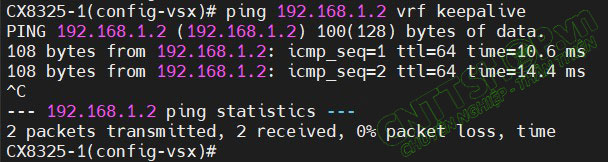
Kiểm tra và xử lý lỗi VSX Troubleshooting
Nếu khi cấu hình xong mà trạng thái của VSX không thành công, các bạn có thể sử dụng lệnh show vsx config-consistency để xem các thông số cấu hình giữa 2 switch. Trên 2 switch thì các thông số này chúng ta cần cấu hình giống nhau.
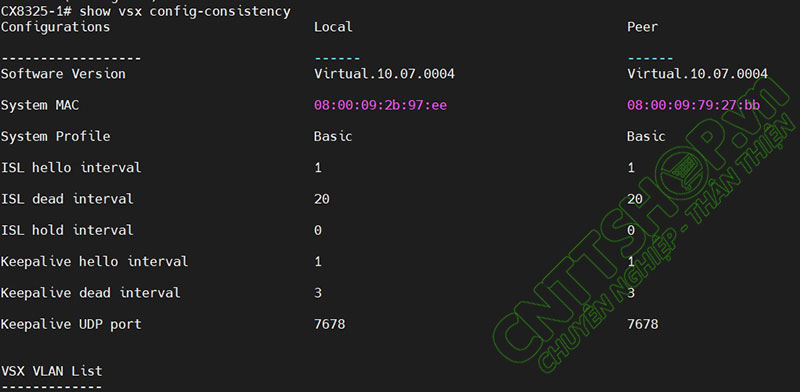
Hoặc ở exec mode, các bạn có thể gõ lệnh vsx-configmate, switch sẽ tự động kiểm tra các cấu hình để xem chúng ta đang bị lỗi cấu hình ở phần nào. Như trong ví dụ dưới thì mình đang cấu hình link-up-delay-timer giữa 2 switch không giống nhau.
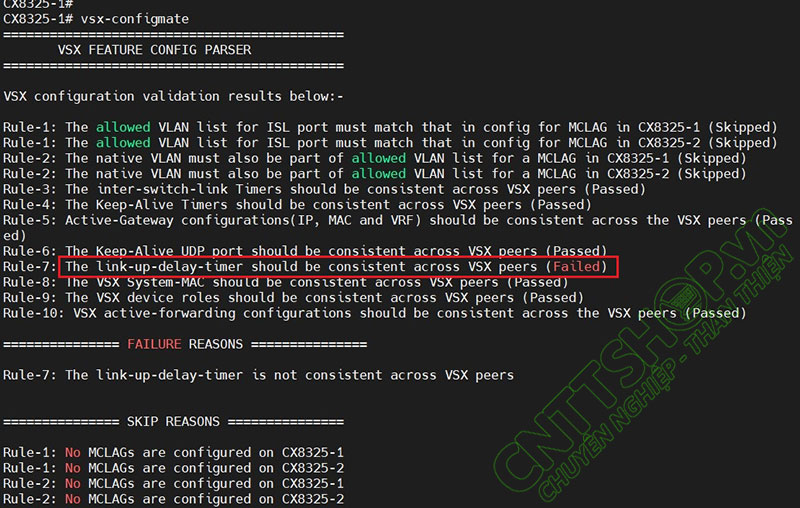
OK như vậy là mình đã hướng dẫn các bạn cấu hình tính năng VSX trên các dòng switch aruba CX series. Nếu các bạn có yêu cầu hướng dẫn cấu hình tính năng nào, hãy để lại comment, CNTTShop sẽ hướng trong thời gian sớm nhất.
Chúc các bạn thành công!





.png)
























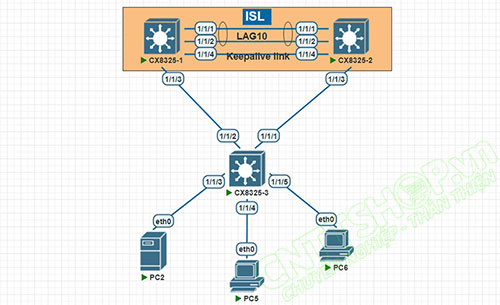





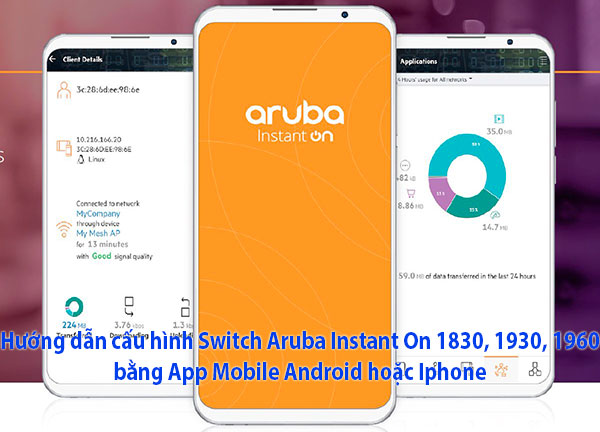
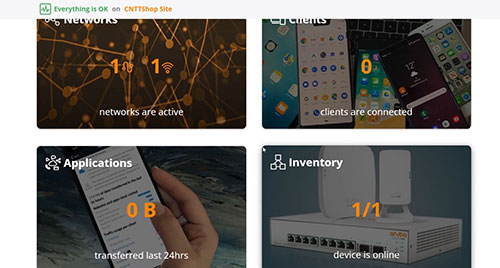

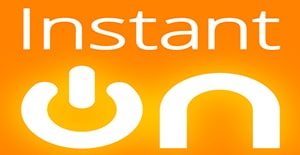
.png)


.png)


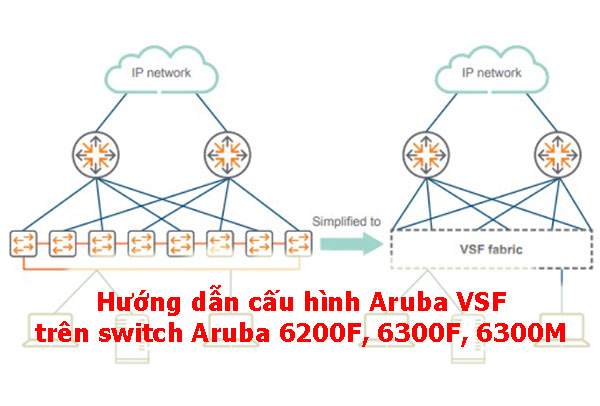
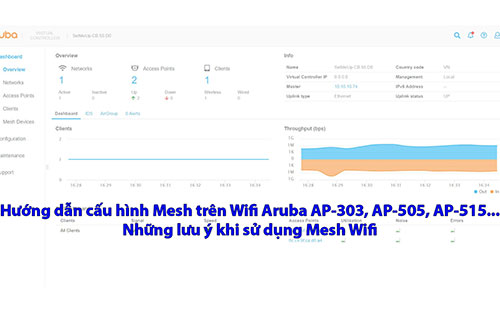


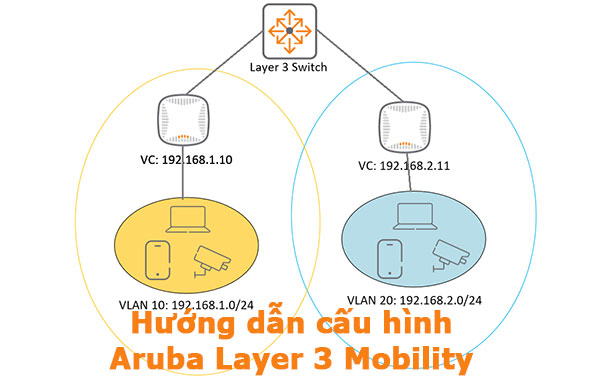
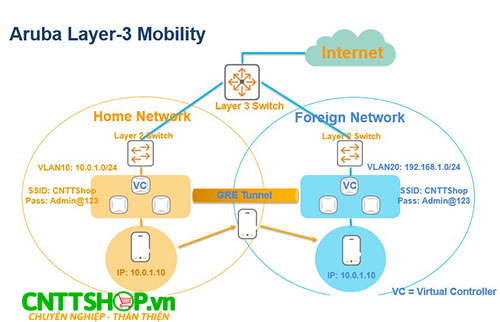


















Bình luận bài viết!